iFOREXの口座開設方法を説明します。
アカウントの開設、本人確認書類の提出、アカウントの認証まで、実際の画面を使いながら順番に説明していきます。
手順どおりに登録すれば、開設自体は数分で終わります。その後、本人確認書類のアップロードと審査があります。これはどこの業者でも同じです。
iFOREXの口座開設で特徴的なのは、本人確認書類のアップロードせずとも取引開始できてしまうことです。出金には必要なので、少なくとも出金前には本人確認を済ます必要があります。
iFOREXの公式サイトから登録するをクリックし、必要事項を入力していきます。
なお、iFOREXの口座種類は1種類です。
選択に迷うことは無いのですが、口座スペックや取引条件についての詳しい内容については別記事「iFOREXの口座スペックを徹底解説」にまとめてありますので、口座開設前に一度ご覧ください。
本ページではPCのスクショで説明しますが、スマホからでも登録可能です。
下のボタンをクリックすると、iFOREXの公式サイトが別タブで開きます。
私の記事と見比べながら進めてもらえれば確実に口座開設できます。
でははじめていきましょう。
\3分で完了!/

口座開設の流れ
- 口座開設に必要な基本情報を入力
- セキュリティ認証し、パスワード発行
- 個人情報の入力
- 本人確認書類のアップロード
必要書類
以下の2種類が必要です。事前に用意しておきましょう。
- 本人確認書類
- 現住所確認書類
それぞれ、以下のいずれかが必要です。日本語のもので大丈夫です。
現住所確認書類については発行後6ヶ月以内のもの(身分証明書は有効期限内のもの)に限ります。
本人確認書類
- 運転免許証
- パスポート
- マイナンバーカード
現住所確認書類
- 住民票
- クレジットカード請求書
- 電気、ガス、水道の請求書
- 電話、インターネットの請求書
- 健康保険証(国民健康保険に限る)
- 運転免許証
- マイナンバーカード
口座開設手順
iFOREXの公式サイトから、登録、もしくはバナーの口座開設をクリックします。
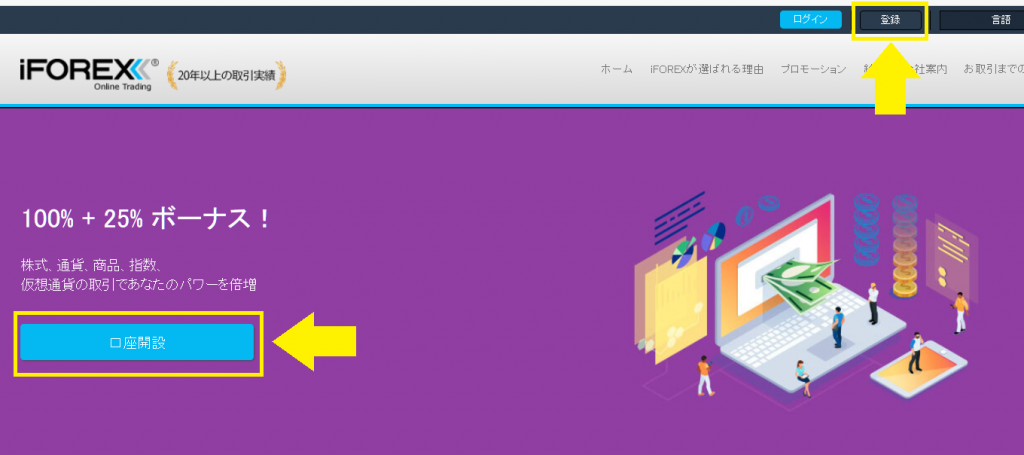
基本情報入力
氏名、メールアドレス、電話番号を入力して口座開設をクリックします。

セキュリティコード入力
画面に表示されているセキュリティコードを入力します。
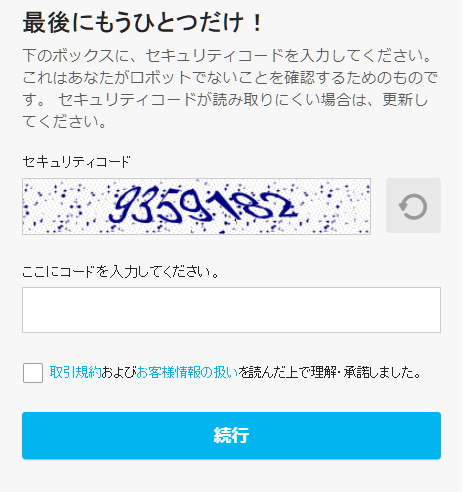
口座開設完了
これで口座が開設されました。簡単ですね。
口座番号やパスワードがメールで送られてきますので、忘れずにメモしておきましょう。
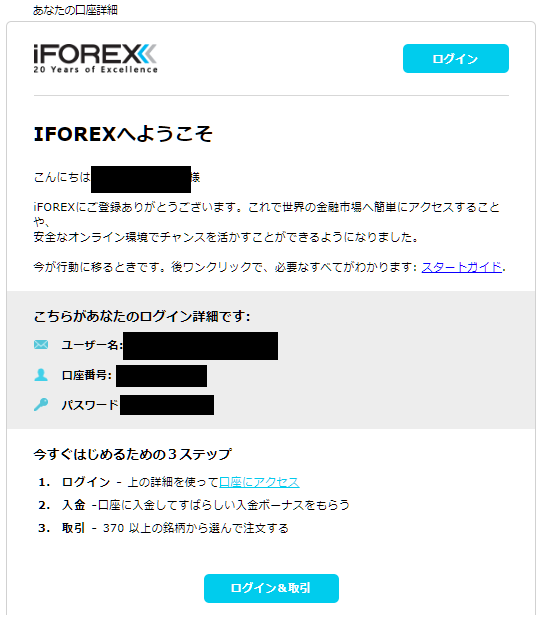
マイアカウントにログイン
マイアカウントにログインします。
すぐ口座に入金して取引開始できます。MT4等のプラットフォームは使いません。
このウェブサイトがもうトレードツールです。
マイアカウントには現在のステータスが表示されています。
このまま本人確認まで済ませてしまいましょう。
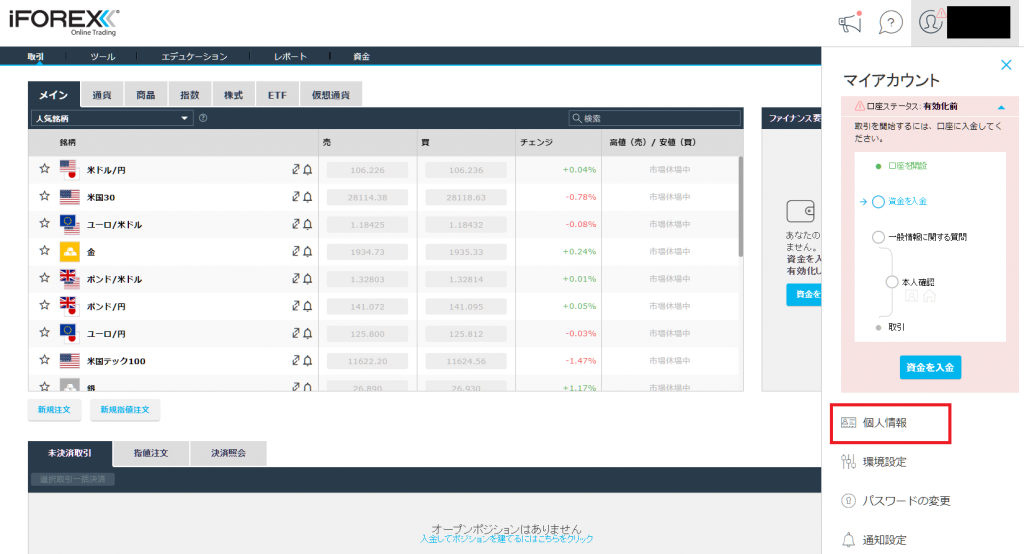
個人情報の入力
マイアカウントの個人情報をクリックします。
個人情報ページが開かれるので、住所とファイナンス情報をアップデートします。
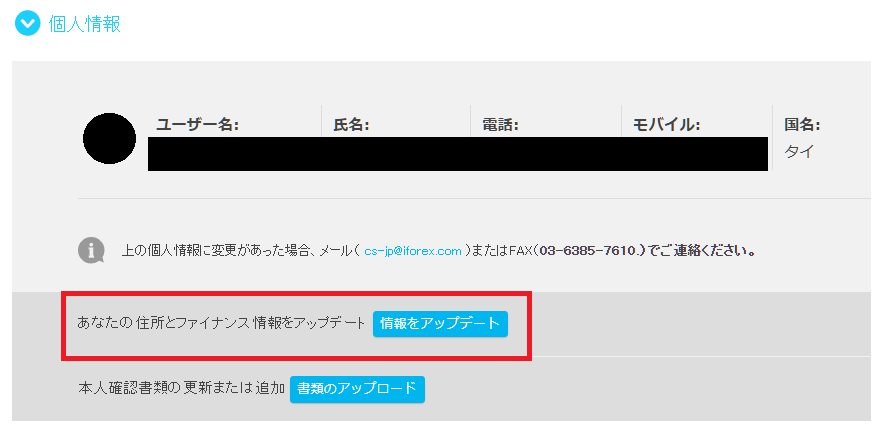
個人詳細
住所や生年月日、資産状況等を入力します。
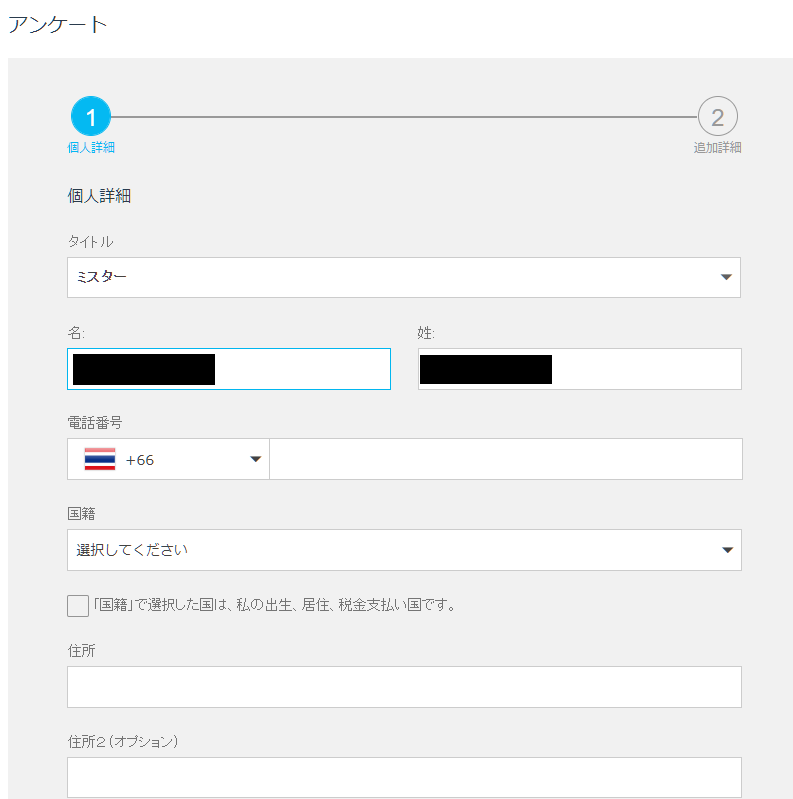
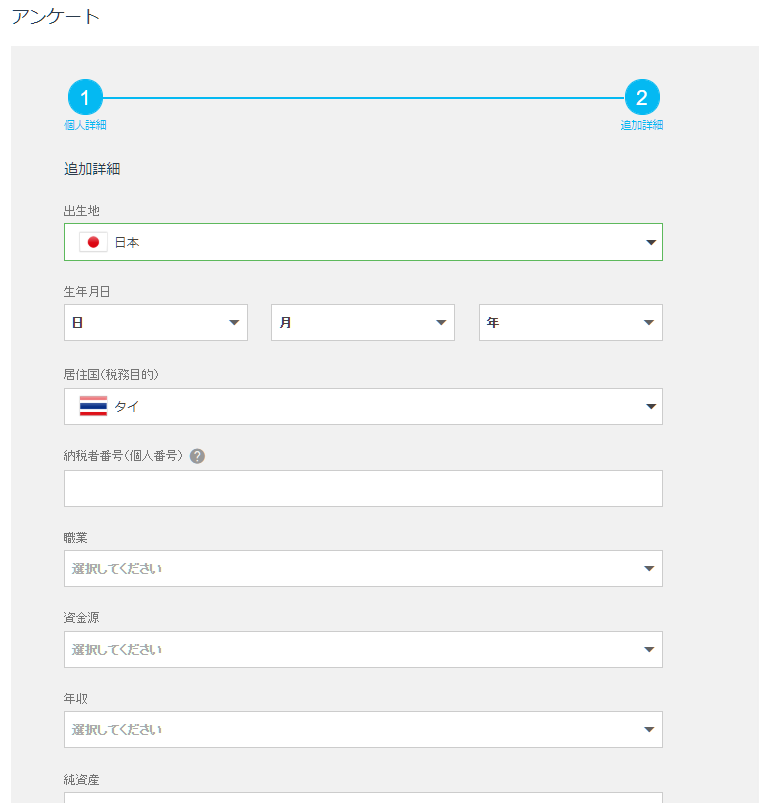
本人確認書類のアップロード
画面の手順に従い、アップロードしてください。
なお、現住所確認書類に免許証等の住所入り身分証明書を使用することができますが、身分証明書として提出したものと同じ組み合わせはNGです。注意してください。
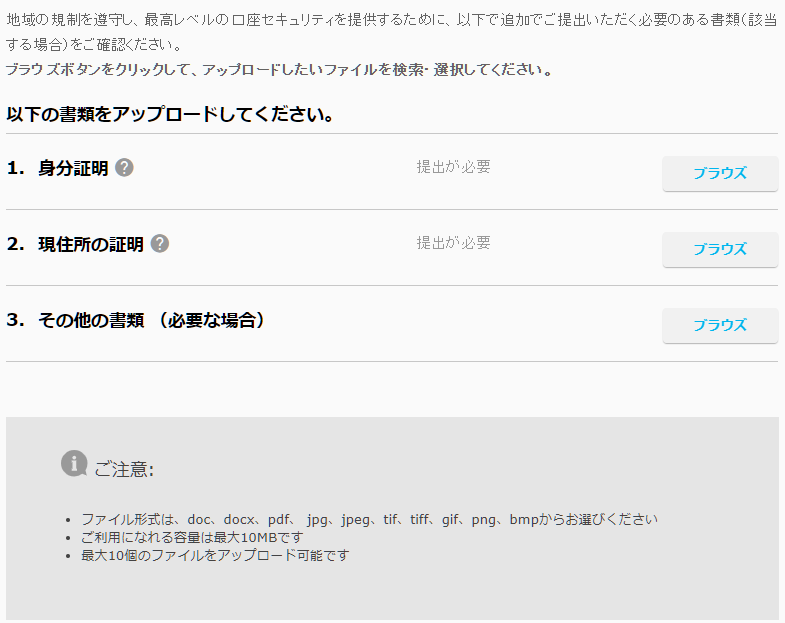
アカウントの認証完了
本人確認書類の審査が完了すると、アカウントの認証が完了します。
特に問題がなければ、それほど時間はかかりません。
アカウントの認証が完了すると入金、トレード、出金など、すべての機能が利用できるようになります。
以上で口座開設は完了です。
本人確認せずとも入金しトレードは可能ですが、本人確認まで済ませておけばいつでも出金ができますので、先にすべて済ませてしまいましょう。
\3分で完了!/




コメント
[…] […]
[…] […]
[…] […]